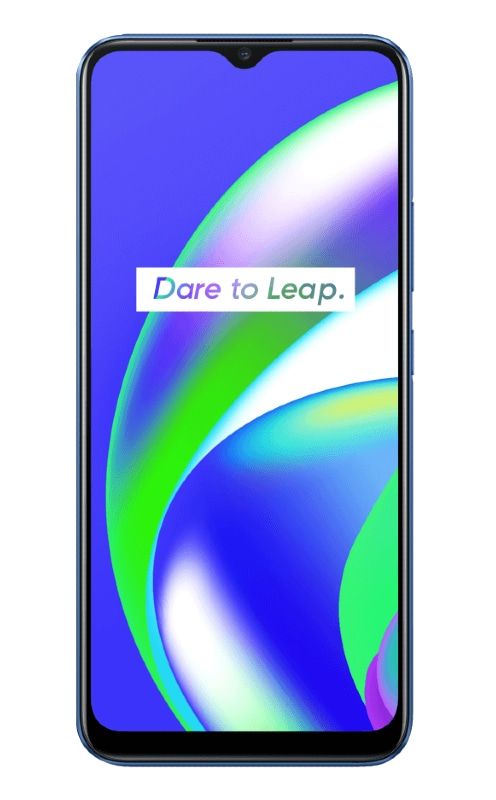Padarykite „Galaxy Note 10“ ekrano kopiją
Kaip padaryti ekrano kopiją „Galaxy Note 10“
Ekrano kopija telefone yra viena pagrindinių funkcijų. Bet telefone, kuris yra toks pat galingas kaip „Galaxy Note 10“, yra keli būdai, kaip užfiksuoti ir daug dalykų, kuriuos galite padaryti norėdami redaguoti ir žymėti ekrano kopiją prieš išsaugodami ar siųsdami ją ten, kur reikia. Štai kaip galite viską padaryti.
Kaip ekrano kopiją naudoti klavišų kombinaciją

- Atidarykite norimą ekrano kopiją turinį.
- Tuo pačiu metu paspauskite ir Įjungimo mygtukas ir garsumo mažinimo mygtukas vienai sekundei.
- Pamatysite ekrano blykstę ir ekrano ekrane trumpai pasirodys.
- Atminkite, kad negalima laikyti mygtukų taip pat ilgai, arba tai iškvies maitinimo išjungimo meniu. Norint užfiksuoti ekrano kopiją, mygtukus reikia laikyti maždaug vieną sekundę.

- Ekrano kopiją bus galima nedelsiant bendrinti naudojant apatinėje juostoje esantį bendrinimo mygtuką, tačiau ji taip pat išliks pranešimuose ir galerijoje, kad būtų galima bendrinti vėliau.
- Ekrano kopiją, įskaitant apkarpymą ir piešimą, galite redaguoti palietę redagavimo mygtuką apatinėje juostoje po užfiksavimo.
Kaip ekrano kopiją „Galaxy Note 10“ perbraukiant delnu

- Atidarykite norimą ekrano kopiją turinį.
- Padėkite ranką vertikaliai palei kairįjį arba dešinįjį 10 pastabos kraštą ir braukite iš to krašto ranka paliesdami ekraną.
- Jei šis metodas neveikia, patikrinkite Nustatymai , Pažangios funkcijos ir Judesiai ir gestai kad „Palm“ perbrauktų, kad užfiksuotų.
- Pamatysite ekrano blykstę ir ekrano ekrane trumpai pasirodys.
- Ekrano kopiją bus galima nedelsiant bendrinti per apatinę juostą, tačiau ji taip pat išliks pranešimuose ir galerijoje, kad vėliau būtų galima jas bendrinti.
Kaip ekrano kopiją naudojant „Bixby Voice“
„Bixby Voice“ gali būti naudinga darant ekrano kopiją, jei negalite patraukti telefono, kad atliktumėte mygtukų derinį arba braukite delnu.

- Atidarykite norimą ekrano kopiją turinį.
- Jei sukonfigūravote „Note 10“ šoninį mygtuką naudoti su „Bixby“, paspauskite ir palaikykite šoninį mygtuką arba jei jį sukonfigūravote, sako Hey Bixby.
- Pagal numatytuosius nustatymus ilgai paspaudus šoninį mygtuką bus suaktyvinta „Bixby Voice“.
- Suaktyvinus sąsają, tarkim, pasidaryk ekrano kopiją.
- Ekrano kopija bus automatiškai išsaugota galerijoje, kur galėsite ją peržiūrėti, redaguoti ir bendrinti.
- Atkreipkite dėmesį, kad taikant „Bixby“ metodą praleidžiate kitų metodų greito redagavimo galimybes. Tačiau galite sujungti komandas, pavyzdžiui, padaryti ekrano kopiją ir bendrinti ją „Twitter“, jei norite išsiaiškinti.
Užfiksuokite daugiau ekrano kopijų naudodami „slinkties fiksavimą“
Nesvarbu, kaip inicijuosite ekrano kopiją, užfiksavę ekrano apačioje trumpai pamatysite parinkčių rinkinį, įskaitant slinkties fiksavimą. Šis slinkties užfiksavimo mygtukas (kairėje pusėje, langelis su dviem rodyklėmis žemyn į apačią) priverčia telefoną slinkti ekrane rodomu turiniu ir padaryti keletą ekrano kopijų, kurios automatiškai sujungiamos į vieną ilgą ekraną, kuriame viskas rodoma kartu. Tai ypač naudinga užfiksuoti visą tinklalapį, nuorodų rinkinį ar ilgą restorano meniu internete.
Taip pat skaitykite:
Tiesiog bakstelėkite slinkties fiksavimo mygtuką tiek kartų, kiek norite, ir kai tik baigsite, galėsite bendrinti, redaguoti ar išsaugoti ekrano kopiją kaip ir bet kuris kitas.
Kaip ekrano kopiją naudojant „S Pen“ ir „Screen Write“
Jei esate linkęs daryti ekrano kopiją ir teisingai dirbti su „S Pen“, tai galite padaryti naudodami „Screen Write“

- Atidarykite norimą ekrano kopiją turinį.
- Išimkite „S Pen“, kad paleistumėte „Air Command“, tada pasirinkite Ekrano rašymas .
- Ekranas mirksi ir užfiksuos vieną ekrano kopiją.
- Dabar iškart pateksite į redagavimo sritį, kur galėsite rašyti ekrane naudodami „S Pen“.
- Apatinėje įrankių juostoje pamatysite parinktis, kaip pasirinkti skirtingus rašiklio tipus, taip pat pakeisti žymėjimo dydį ir spalvą.
- Galite greitai anuliuoti ir perdaryti veiksmus naudodamiesi rodyklėmis viršutiniame kairiajame kampe.

- Baigę palieskite Dalintis arba Sutaupyti užbaigti savo darbą.
Nesvarbu, kaip naudojate ekrano kopijų įrankius 10 pastaboje, jis akivaizdžiai yra vienas iš universaliausių įrenginių, kai reikia užfiksuoti, redaguoti ir dalytis turiniu telefono ekrane.
 „Samsung Galaxy Note 10“
„Samsung Galaxy Note 10“
Naujausias „Samsung“ telefonas „Galaxy Note“
Šiuose galinguose išmaniuosiuose telefonuose yra įspūdingas vidinės atminties kiekis ir pateikiamos poros USB-C ausinių. „S Pen“ suteikia daugiau galimybių valdyti, kad galėtumėte rašyti užrašus ranka ir priversti juos automatiškai konvertuoti į skaitmeninį tekstą.